Så här startar du om / startar om din FireStick eller Fire TV
>
I den här guiden lär du dig att starta om FireStick och andra Amazon Fire TV-enheter.
Det kan finnas ett antal skäl till varför du vill starta om din FireStick. Om du till exempel upplever prestandaproblem även efter att du har rensat enhetens lagring, kan starta om FireStick / Fire TV vara till stor hjälp.
Ibland fryser FireStick-appar och låter dig inte gå tillbaka till hemfönstret. I så fall är omstart det enda alternativet för att få enheten att fungera normalt igen.
Du kan ha installerat en uppdatering eller antagligen en ny app, som kräver en omstart innan den träder i kraft.
Så oavsett var din anledning, låt mig hjälpa dig med olika sätt att starta om FireStick.
Viktig notering!! Om du använder VPN på FireStick kommer det att starta om enheten Stäng av. Se därför till dig ansluta till VPN igen efter omstart.
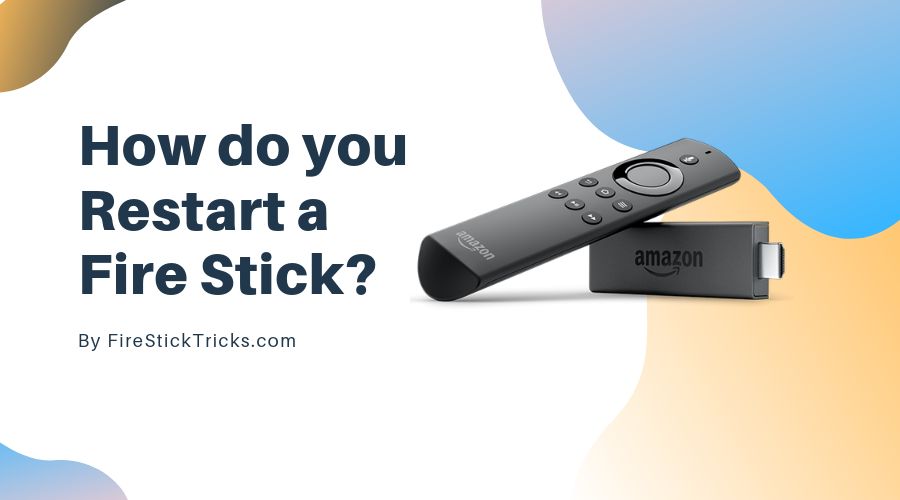
Metod 1: Hur du startar om FireStick med inställningar
Det finns ett omstartalternativ inom FireStick-inställningarna som låter dig snabbt starta om din enhet. Det är förmodligen den mest okomplicerade metoden att starta om Amazon FireStick. Men för att den här metoden ska fungera måste din fjärrkontroll fungera och du bör kunna navigera i din FireStick.
Om enheten är frusen eller fastnat och inte svarar på de vanliga fjärrkommandona (som tryck på tillbaka-knappen) kan du använda de två andra metoderna som jag har tillhandahållit senare i den här guiden..
Förutsatt att fjärrkontrollen fungerar normalt och att enheten inte är frusen följer du dessa steg för att starta om FireStick:
1- I hemfönstret för FireStick hittar du menyalternativen överst (tryck på Hem-knappen på fjärrkontrollen för att gå till hemfönstret)
Välj inställningar
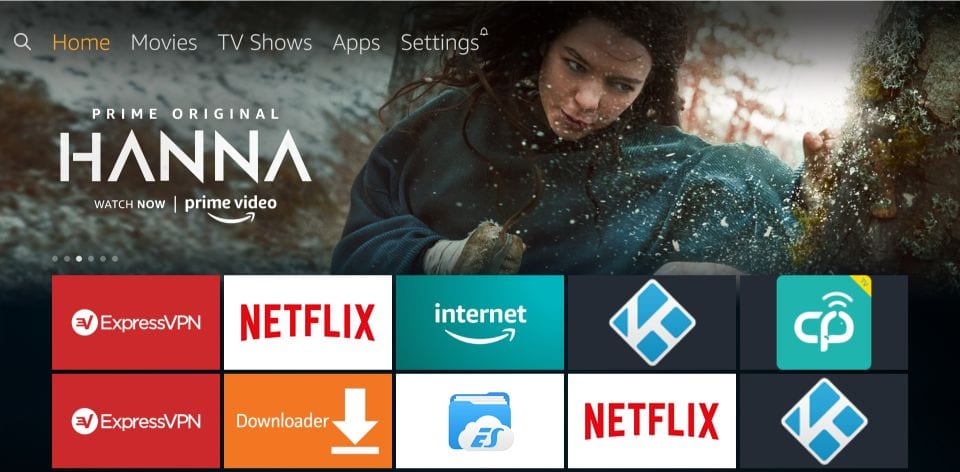
2- Gå nu vidare och naviger till Min Fire TV och klicka på den
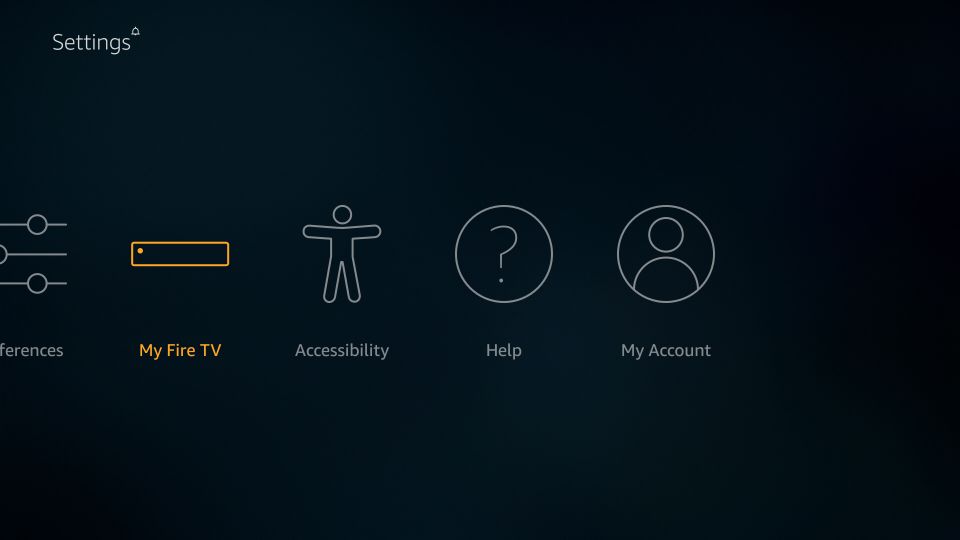
3- Bläddra nu nedåt och välj Omstart
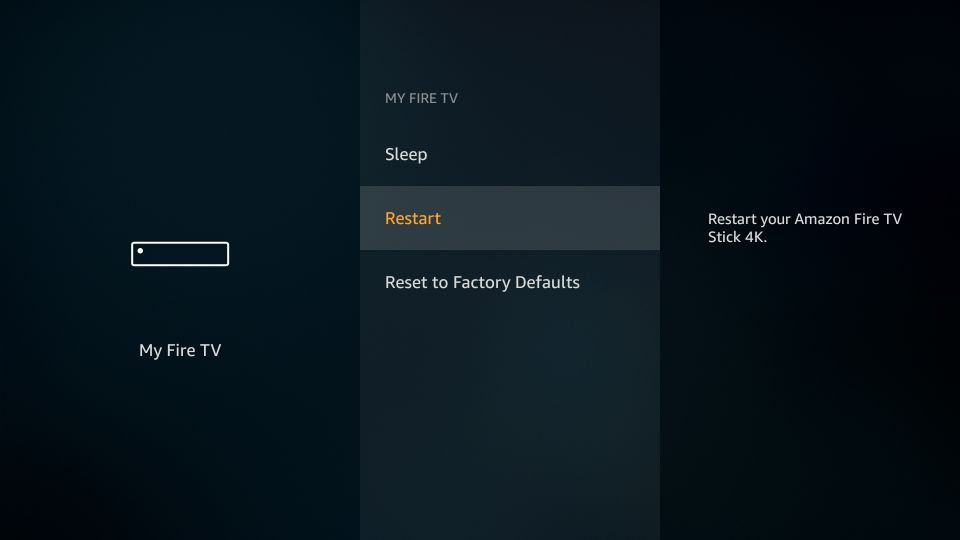
4- När du uppmanas att klicka på Omstart igen
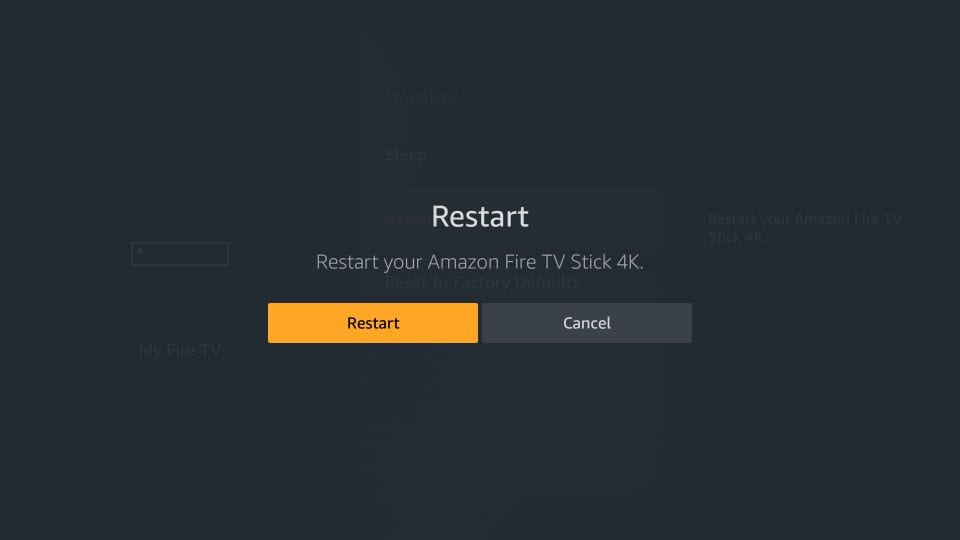
5- Din FireStick börjar nu starta om. Meddelandet “Avstängning” visas också på skärmen
Så här startar du om FireStick med inställningsalternativen.
Observera FireStick-användare: Läs innan du fortsätter
Regeringar och internetleverantörer över hela världen övervakar sina användares onlineaktiviteter. Om du hittar strömmande upphovsrättsskyddat innehåll på din Fire TV Stick kan du få allvarliga problem. För närvarande är din IP synlig för alla. Jag rekommenderar dig starkt att få en bra FireStick VPN och dölja din identitet så att din filmvisningsupplevelse inte tar en dålig tur.
jag använder ExpressVPN vilket är den snabbaste och säkraste VPN i branschen. Det är väldigt enkelt att installera på alla enheter inklusive Amazon Fire TV Stick. Dessutom kommer det med en 30-dagars pengarna-tillbaka-garanti. Om du inte gillar deras tjänst kan du alltid be om återbetalning. ExpressVPN har också en speciell affär där du kan få tre månader gratis och spara 49% på årsplanen.
Här är orsakerna till att du måste använda ett VPN hela tiden.
Läs: Hur man installerar & använd en VPN på Fire Stick
Metod 2: Starta om FireStick direkt med fjärrkontrollen
Om din FireStick-skärm sitter fast och hindrar dig från att navigera ordentligt och komma åt inställningarna, kan du starta om med fjärrkontrollen direkt med en kombination av knappar. Det är en hård omstart vilken kraft stänger alla körande appar. Använd endast den här metoden när den första metoden inte fungerar.
Så här gör du:
– Håll ner Välj och Play / Pause knapparna på fjärrkontrollen tillsammans i cirka 5 sekunder
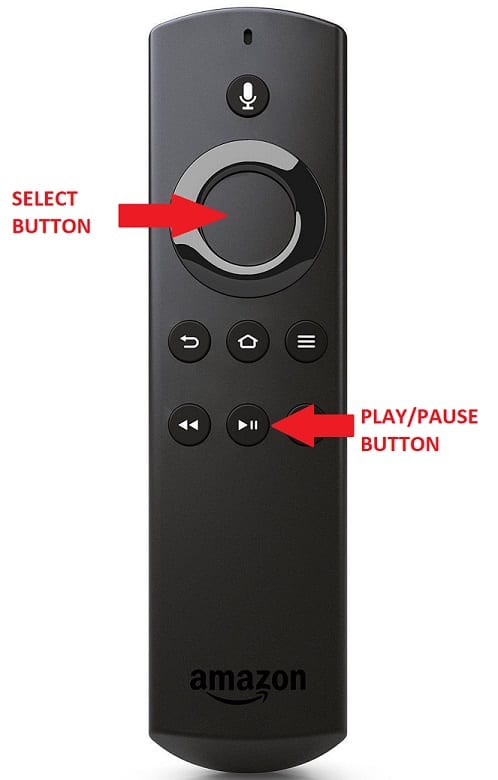
– Din FireStick börjar starta om direkt utan att kasta någon bekräftelseprop på skärmen som med den första metoden
Metod 3: Koppla bort strömkällan för att starta om FireStick
Detta är ett annat sätt att tvinga återstart av din FireStick. Använd den bara när de två första metoderna inte fungerar.
Denna metod för att starta om FireStick är praktiskt när din FireStick-skärm är frusen och inte svarar på några fjärrkommandon. Det är också användbart när din Amazon FireStick-fjärrkontroll inte fungerar alls.
Allt du behöver göra är att koppla bort din FireStick eller Fire TV-enhet från strömkällan. Det skulle vara en bra idé att vänta i ungefär en minut innan du ansluter enheten till nätaggregatet igen.
Detta kan vara den enklaste metoden att starta om FireStick om strömkällan är inom räckhåll.
Avslutar
Så det är hur du kan starta om FireStick. Metoderna är otroligt enkla att följa. När det har startats om, kan FireStick ta några minuter att starta.
Relaterad:
Hur man ställer in Amazon Fire Stick
Hur man fixar icke fungerande FireStick Remote
Så här återställer du Kodi på FireStick
Bästa FireStick-inställningar
Bästa tips och tricks för Fire Stick

16.04.2023 @ 14:53
My comment in Swedish:
Det här är en mycket användbar guide för alla som använder Amazon Fire TV-enheter. Det är vanligt att enheter ibland behöver startas om för att fungera normalt igen, och det är bra att ha olika metoder för att göra det. Jag uppskattar att guiden ger tre olika sätt att starta om FireStick, beroende på om fjärrkontrollen fungerar eller inte. Det är också viktigt att notera att om man använder VPN på FireStick, måste man ansluta till VPN igen efter omstart. Tack för denna informativa guide!